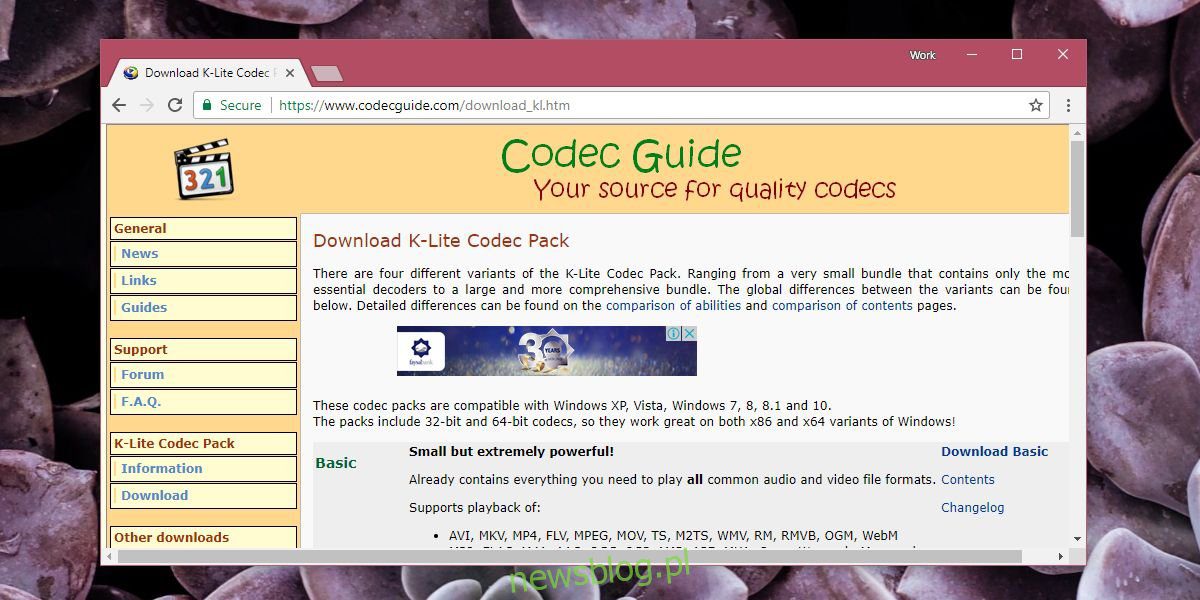
Cần có codec để phát các tệp phương tiện và mở một số loại tệp nhất định. Một số codec đã được cài đặt sẵn trên hệ điều hành máy tính theo mặc định. Các codec này dành cho các loại tệp phổ biến như MP4 và MP3. Đối với các định dạng tệp độc quyền ít phổ biến hơn, bạn cần cài đặt codec. Các nhà phát triển hệ điều hành đôi khi phát hành các codec bổ sung mà người dùng có thể tải xuống và cài đặt khi cần. Chúng thường miễn phí. Các nhà phát triển ứng dụng bên thứ ba cũng phát triển codec và một số, không phải tất cả, dành riêng cho ứng dụng. Đây là cách cài đặt và gỡ cài đặt codec trên hệ thống của bạn Windows 10.
Phương pháp này sẽ hoạt động trên tất cả các phiên bản của hệ thống Windows từ Windows 7 và mới hơn.
Cài đặt bộ giải mã
Có hai cách để tìm và cài đặt codec trên hệ thống của bạn Windows. Đầu tiên, hãy tìm các gói codec độc lập. Đây có thể hoặc có thể không miễn phí. Một ví dụ là sự phổ biến của K-Lite Codec Pack miễn phí và hỗ trợ các định dạng video AVI, MKV, MP4, FLV, MPEG, MOV, TS, M2TS, WMV, RM, RMVB, OGM, WebM và một danh sách dài không kém các codec âm thanh. Bạn có thể tải xuống codec và chạy nó giống như bất kỳ trình cài đặt ứng dụng nào để cài đặt nó. Tất cả các ứng dụng hỗ trợ mã hóa này được liệt kê trên trang web chính thức.
Các ứng dụng hệ điều hành tiêu chuẩn như Windows Media Player, cũng có thể tìm kiếm và cài đặt codec. Microsoft cũng cho phép bạn tải xuống codec từ trang web chính thức của họ hoặc từ Cửa hàng Windows. Codec có sẵn trên trang web của Microsoft được cài đặt giống như bất kỳ ứng dụng nào khác. Để cài đặt codec từ Cửa hàng Windowsnhấp vào Cài đặt và nó sẽ thực hiện phần còn lại.
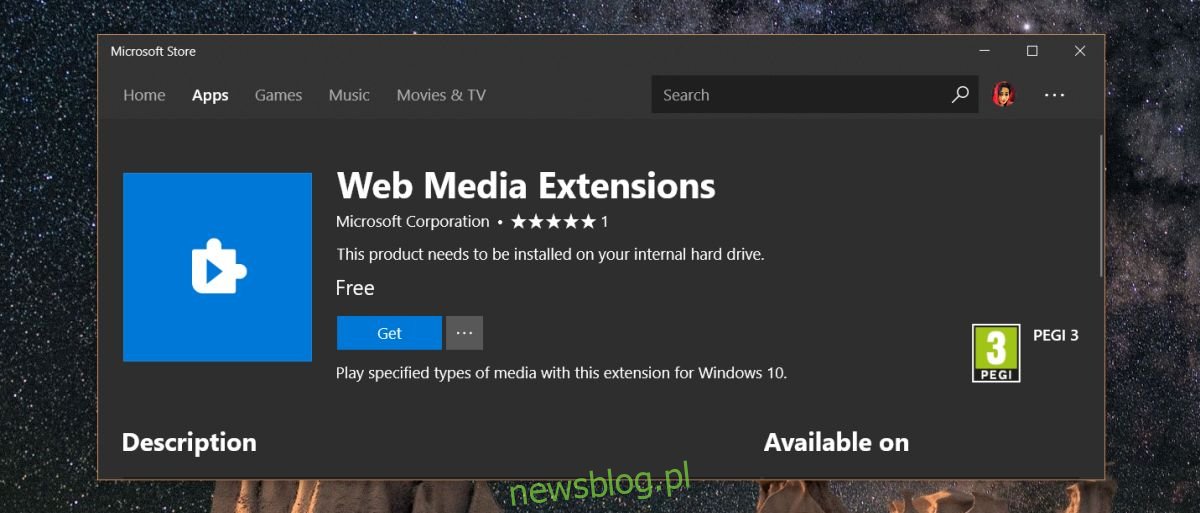
Gỡ cài đặt codec
Để gỡ cài đặt một codec, bạn cần biết mình đã cài đặt nó như thế nào. Ví dụ: nếu bạn đã cài đặt bộ giải mã K-Lite, bạn sẽ xóa bộ giải mã đó khỏi Bảng điều khiển > Chương trình và Tính năng. Tìm kiếm codec theo tên của nhà xuất bản đã phát triển nó. Chọn nó và nhấp vào nút Gỡ cài đặt ở đầu danh sách các chương trình. Nếu bạn đã cài đặt codec từ trang web chính thức của Microsoft, quy trình tương tự sẽ được áp dụng.
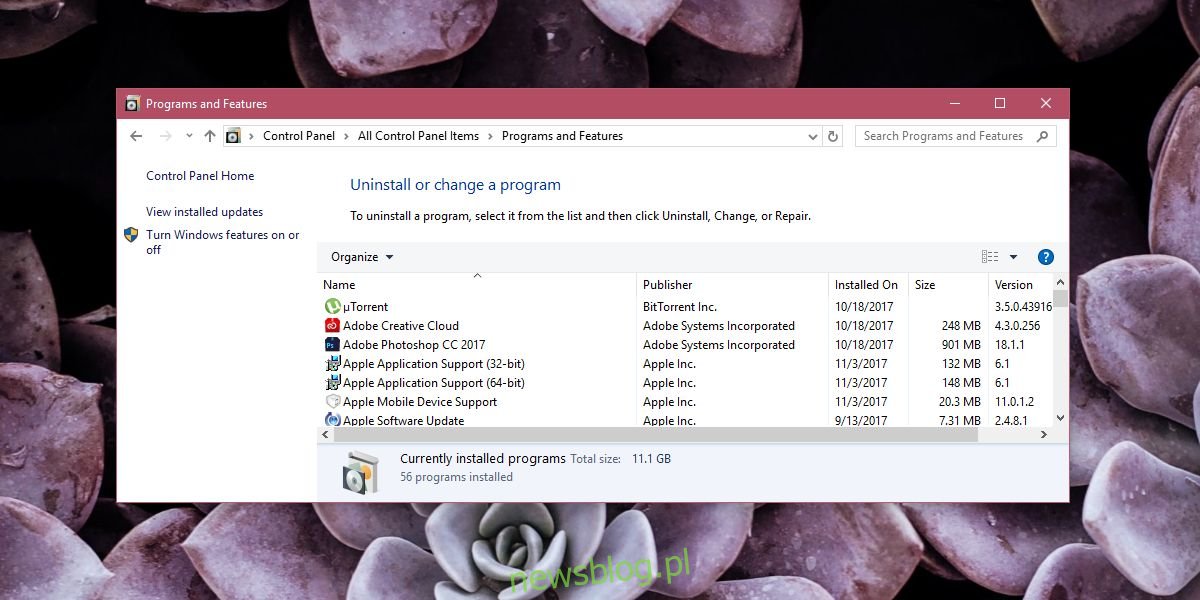
Nếu bạn đã cài đặt codec dưới dạng ứng dụng Store Windows, hãy tìm ứng dụng trong danh sách ứng dụng trong menu Bắt đầu. Nhấp chuột phải vào nó và chọn Gỡ cài đặt từ menu ngữ cảnh. Nếu ứng dụng không được liệt kê, hãy tìm ứng dụng đó trong Bảng điều khiển.
Nếu bạn vẫn không thể tìm thấy ứng dụng, hãy truy cập ứng dụng Cài đặt và tìm ứng dụng đó trong nhóm Cài đặt ứng dụng bên dưới tab Ứng dụng & tính năng.
